
La suite Windows è ancora una delle più utilizzate al mondo con programmi come Microsoft PowerPoint, Microsoft Excel o i più comuni uno, Microsoft Word.
In quest'ultimo caso, a volte ci sono errori o errori imprevisti. Tuttavia, il programma fornisce una serie di impostazioni che possono essere personalizzate per ridurre al minimo il problema.
Apportando alcune modifiche alle applicazioni di Office, gli utenti possono evitare di perdere nuovamente i documenti su cui stanno lavorando.
Passaggi per evitare di perdere informazioni
Per prima cosa, devi eseguire il programma come al solito.
Quindi, vai alla pagina delle impostazioni che Office deve personalizzare il comportamento dell'editor di testo. Ciò si ottiene semplicemente andando al menu File dell'interfaccia principale di Word e selezionando le opzioni di input che verranno visualizzate sullo schermo.
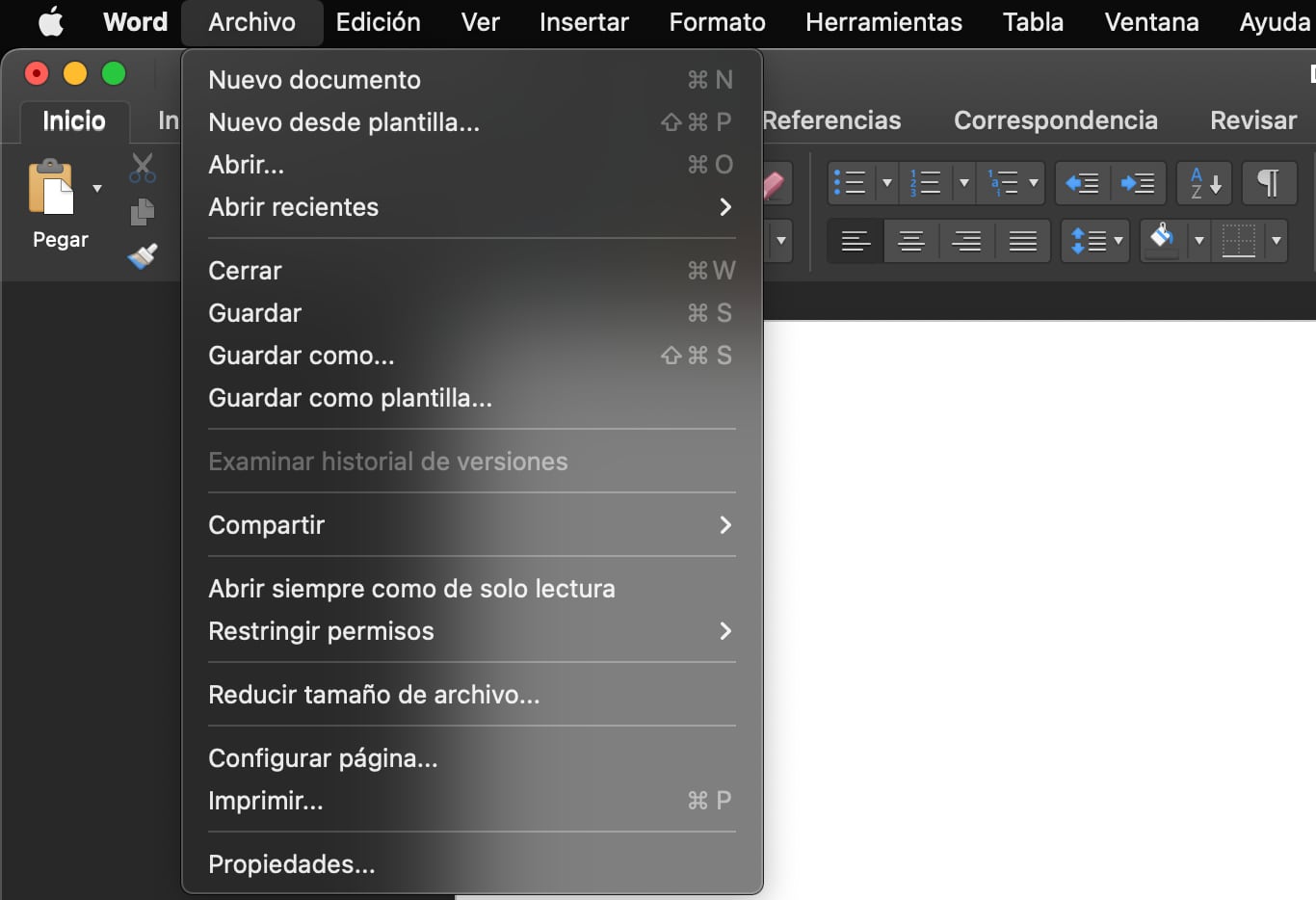
Nel riquadro sinistro della finestra, inserisci Salva.
La prima cosa che verrà modificata è il tempo di salvataggio automatico. In questo modo, se si verifica un errore improvviso con il computer o con un programma del genere, i dati non andranno persi perché il file è stato registrato di recente.
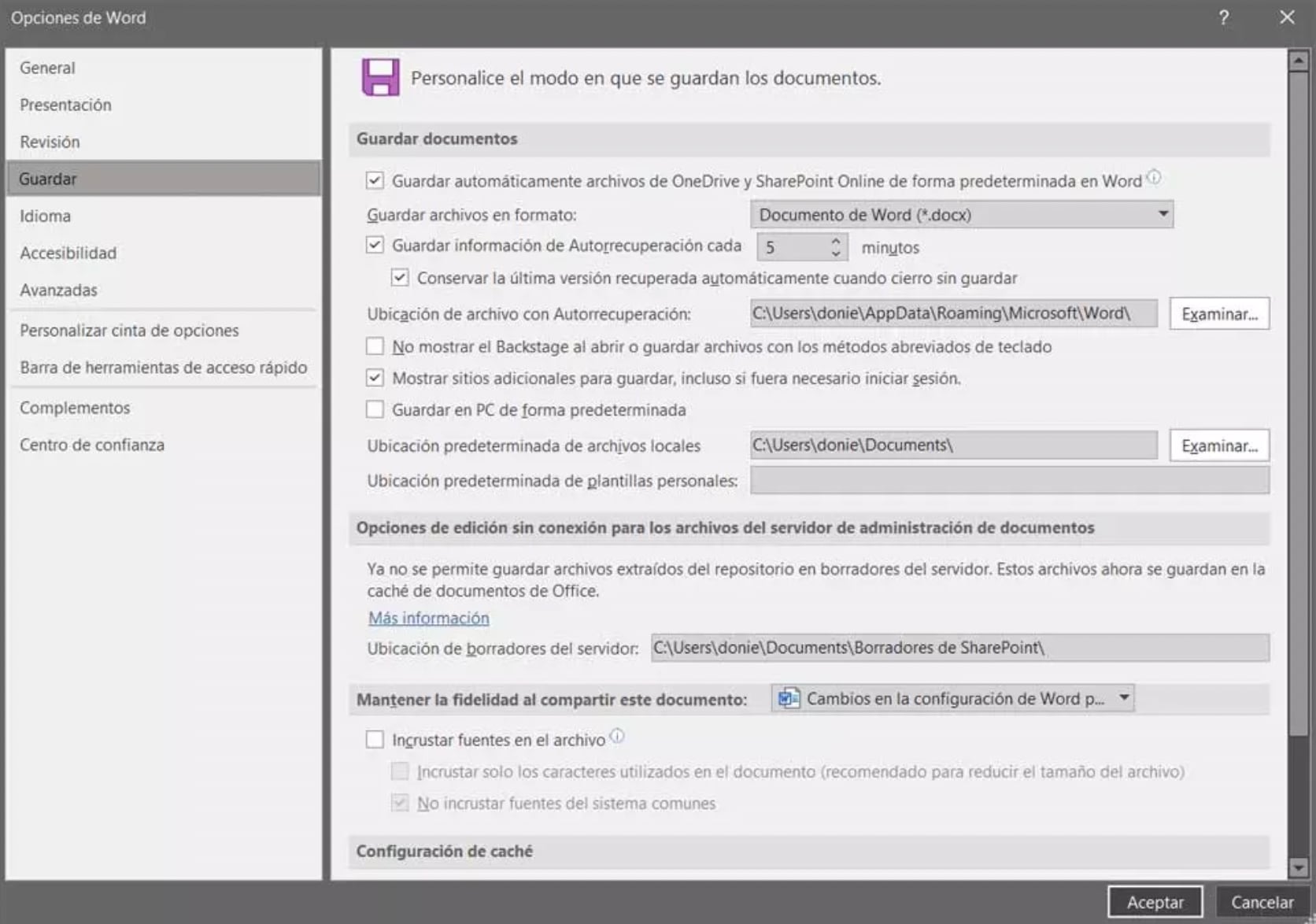
Ma non è tutto, ma allo stesso tempo è possibile specificare un percorso del disco per il salvataggio delle copie di backup dei file.
Ciò ti consentirà di individuare immediatamente i file temporanei corrispondenti nel caso in cui qualcosa vada storto sul tuo PC o Word si chiuda improvvisamente.
Come tagliare e incollare più testi o immagini contemporaneamente in Microsoft Word
Taglia e incolla sono due delle opzioni più ripetitive che le persone usano ogni giorno quando si utilizzano gli strumenti Microsoft. Gli Appunti di Word funzionano esattamente come in Windows; ogni volta che copi un elemento, questo sostituisce quello precedente e hai a disposizione solo l'ultima copia da incollare.
Ma in Word c'è un'opzione che ti permette di tagliare diversi elementi per incollarli tutti in una volta. Significa che puoi tagliare del testo o altri elementi come le immagini, che verranno tutti salvati in una sorta di appunti per essere incollati dove vuoi.
Per archiviare e copiare devi premere Ctrl F3, mentre quando vuoi incollare tutto devi solo premere Ctrl Shift F3. Inoltre, tutto verrà incollato nell'ordine esatto in cui viene tagliato.
CONTINUA A LEGGERE
Más Noticias
Europa en alerta: ¿qué país lidera la generación de basura espacial?
Un informe reciente advierte sobre el creciente desafío de los residuos en el espacio, lo que pone en riesgo la seguridad de futuras misiones y el acceso al espacio

Campaña veterinaria gratuita para este 24 de mayo: conoce los lugar y los servicios disponibles
Esta iniciativa es importante porque contribuye al desarrollo sostenible de la comunidad, promueve la participación activa de los ciudadanos y genera un impacto positivo en la calidad de vida de las personas involucradas

EN VIVO | Sismos en Colombia del viernes 23 de mayo de 2025: temblor en el Pacífico se sintió en Cauca y Valle
Además de este movimiento telúrico también se reportaron tres sismos, según el Servicio Geológico, en los departamentos de Antioquia y Santander, solo un par de horas después del sismo de 4,7 en el Pacífico

Tiene 96 años y es la supermodelo más longeva del mundo: los secretos de Daphne Selfe para mantenerse saludable
Desde alimentación hasta hidratación, la icónica figura reveló -en entrevista con Women’s Health- sus hábitos clave para virvir más y mejor

Unos excursionistas descubren sin querer casi 600 monedas de oro en un sendero: un tesoro histórico valorado en más de 300.000 euros
Dos paseantes encontraron 598 monedas y varios objetos personales fechados de la época de la Segunda Guerra Mundial escondidos en cajas de aluminio en República Checa

